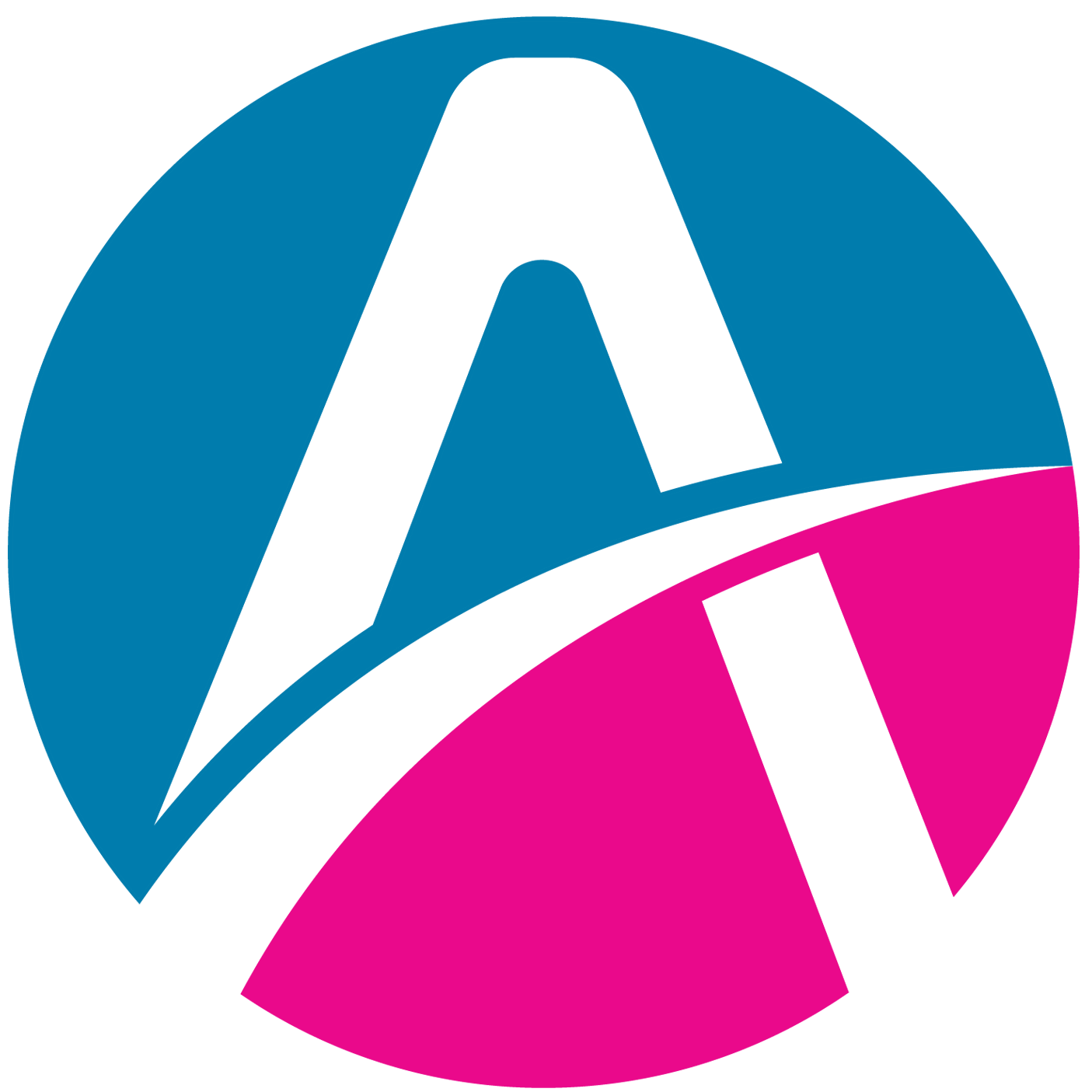"Mój mikrofon nie działa - nikt mnie nie słyszy."(Windows)
Proponowane Rozwiązania
Patryk
Ostatnia aktualizacja: 3 lata temu
Przed uruchomieniem aplikacji upewnijmy się, że nasz mikrofon jest ustawiony jako domyślne urządzenie w naszym komputerze:
Krok 1: W prawym dolnym rogu ekranu klikamy prawym przyciskiem myszki ikonę "głośnika"
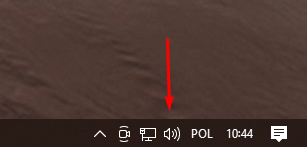
Krok 2: W menu wybieramy opcję "dźwięki"
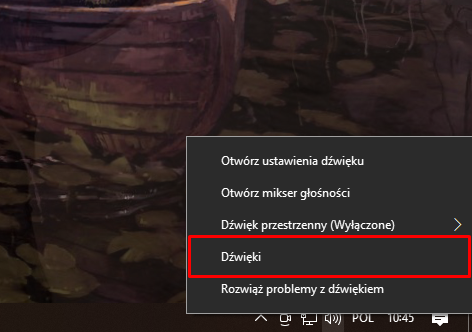
Krok 3: Przechodzimy do zakładki "nagrywanie"
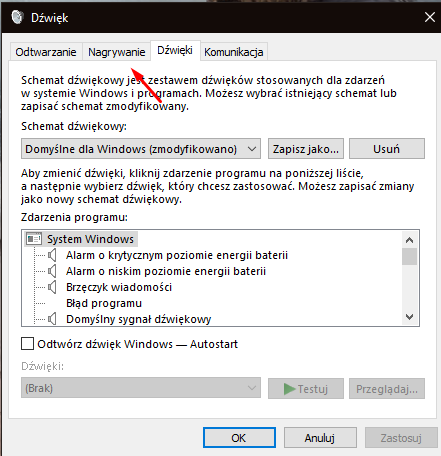
Krok 4: Wyszukujemy nasz mikrofon na liście, klikamy na urządzeniu prawy przycisk myszy a następnie wybieramy zaznaczone opcje.
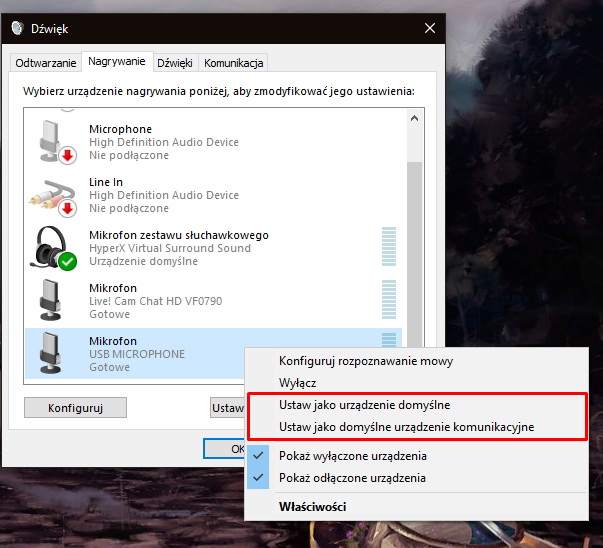
Krok 5: Jeżeli nasze urządzenie jest ustawione poprawnie, po kliknięciu prawym przyciskiem myszy opcje "Ustaw jako urządzenie domyślne" oraz "Ustaw jako domyślne urządzenie komunikacyjne" nie będą widoczne, a przy naszym mikrofonie będzie widoczny zielony znak potwierdzenia.
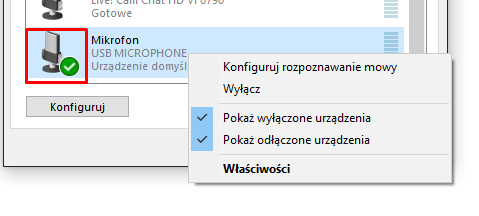
Krok 6: Przechodzimy do aplikacji. W prawym górnym rogu klikamy w ikonę zębatki, która rozwinie nam listę. Klikamy w przycisk "Mic Settings" i zaznaczamy nasze urządzenie tak, by było podświetlone na biało jak na załączonym obrazkach:
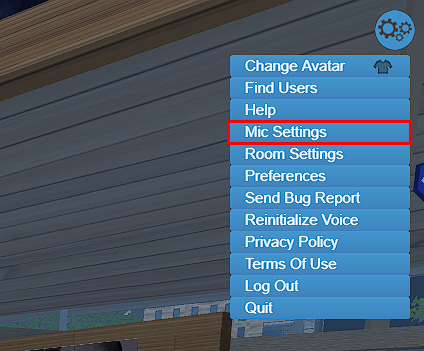
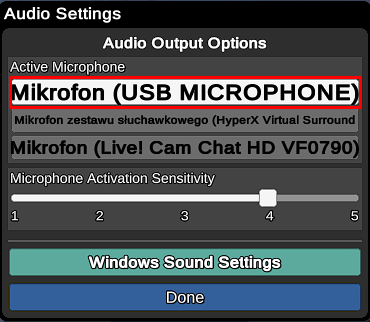
Gotowe! Sprawdź czy wszystko działa poprawnie. Jeżeli błąd nadal występuje - skontaktuj się z nami!